Una dintre cele mai simple modalități de personalizare a intrării Windows 10 este descărcarea și instalarea pachetelor lingvistice. Acest lucru vă va permite să vizualizați casete de dialog, meniuri, diverse aplicații, precum și site-uri web în limba dvs. maternă.
Cu toate acestea, uneori caracteristica pachetului lingvistic nu funcționează fie în timpul procesului de descărcare / instalare, fie poate funcționa pe scurt, apoi eșuează din cauza unei erori. Eroarea pachetului de limbă Windows 10 0x800f081e este o astfel de problemă și apare mai ales atunci când încercați să instalați un pachet de limbă diferit.
Desigur, ar putea exista și alte erori, inclusiv eroarea fatală notorie, nu s-a găsit nicio fișier de limbă, dar pentru acest articol, ne vom concentra asupra rezolvării erorii încăpățânate Windows 10 Language Pack 0x800f081e.
Cauzele erorii 0x800f081e a pachetului lingvistic Windows 10
- Setări pentru țară / regiune: Eroarea pachetului de limbă Windows 10 0x800f081e este declanșată ocazional de setări incorecte de țară / regiune.
- Software de securitate: Uneori, programul dvs. antivirus blochează fișierele relevante, ceea ce face ca instalarea / actualizarea să provoace apariția problemei.
- Conexiune la internet instabilă: Din când în când, o conexiune internet măsurată poate interfera cu instalarea pachetului lingvistic.
- Neplăceri de compatibilitate: Puteți, de asemenea, să vă confruntați cu eroarea 0x800f081e a pachetului lingvistic Windows 10 dacă ați obținut versiunea greșită a pachetului lingvistic ales.
- Fișiere de sistem corupte: Modificările la fișierele de sistem critice sau ștergerea acestora ar putea împiedica instalarea actualizărilor și pachetelor de limbi.
CITIȚI ȘI: Cum se remediază limba sau ediția versiunii de Windows nu este acceptată eroare
Cum pot remedia eroarea 0x800f081e a pachetului lingvistic Windows 10?
- Instalați pachete de experiență locale
- Instalați manual pachetul lingvistic
- Dezactivați programul antivirus
- Rulați comenzile DISM
- Instalați Windows din nou
1. Instalați pachete de experiență locale
Pentru a elimina eroarea 0x800f081e a pachetului lingvistic Windows 10, instalați mai întâi pachetul de experiență local Windows relevant.
- Accesați Microsoft Store aici.
- Selectați pachetul aplicabil, de exemplu, Deutsch.
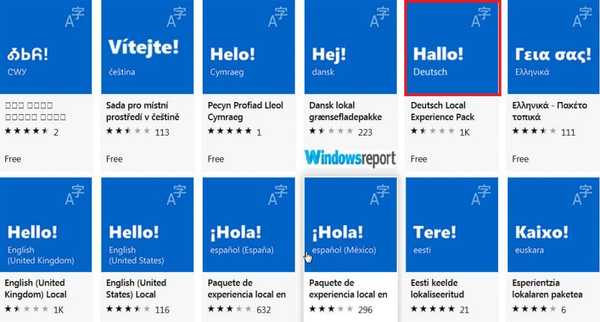
- Clic obține.
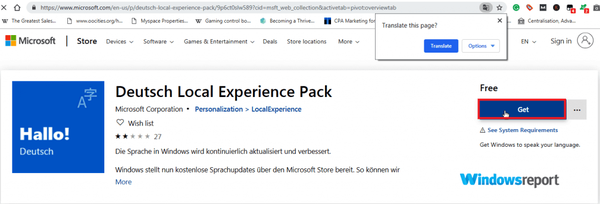
- Alegeți-vă contul, introduceți parola, verificați dacă (dacă vi se solicită) și continuați cu instalarea.
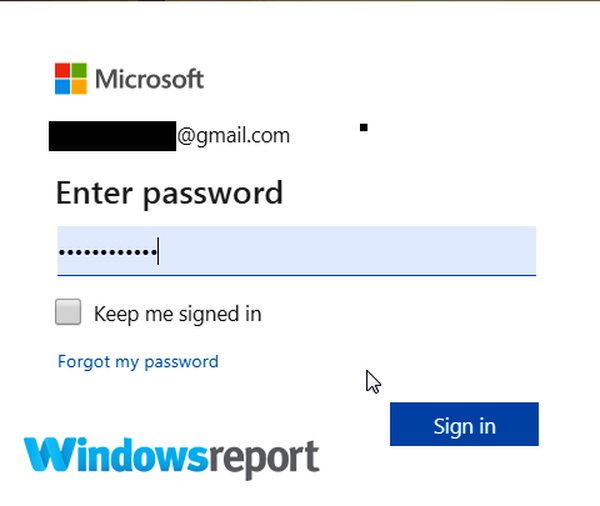
După instalarea pachetului de experiență local preferat, funcțiile și aplicațiile Windows vor folosi noua limbă.
Acum actualizați preferințele de limbă de afișare ale computerului dvs. aplicând acești pași:
- Apasă pe Butonul de start.
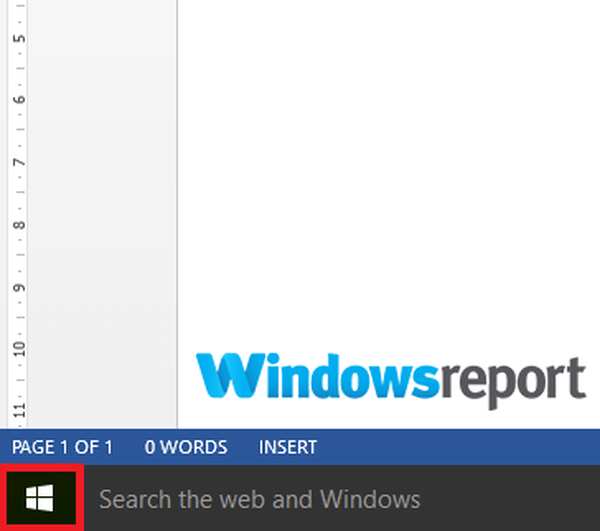
- Mergi la Setări.
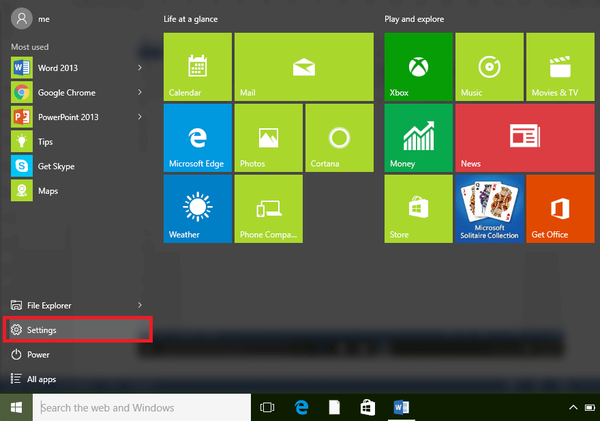
- Alege Timp și limbă.
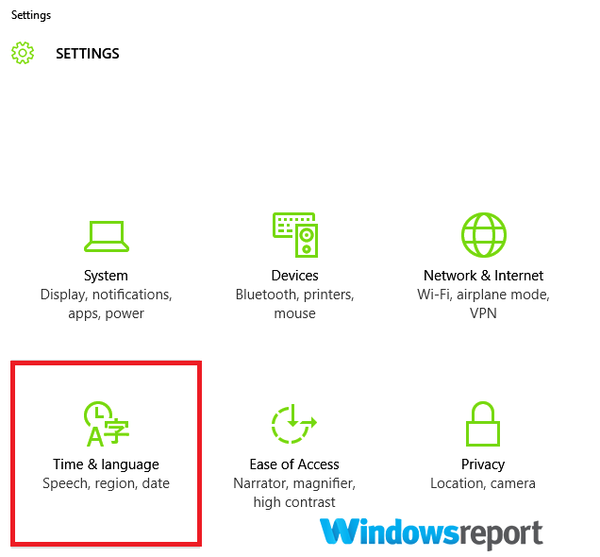
- Selectați Limba și comutați la limba nou instalată din Limba de afișare Windows meniu (faceți clic pe opțiunile afișate).
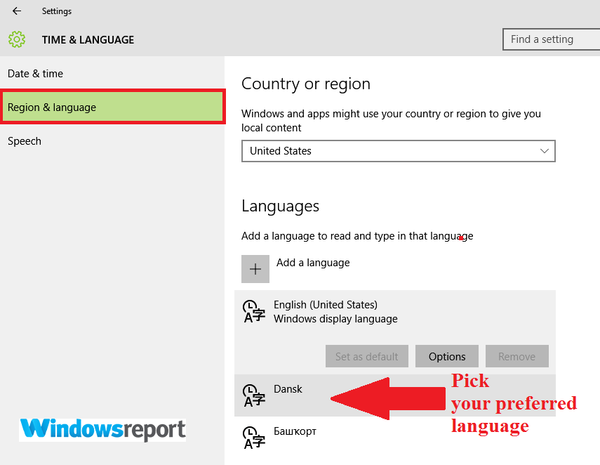
- Reporniți pentru ca aceste modificări să fie aplicate.
- CITEȘTE ȘI: Aflați limbi străine noi cu aceste aplicații Windows 10
2. Instalați manual pachetul lingvistic
Dacă pașii de mai sus nu funcționează, încercați să adăugați limba de introducere manuală.
- Apasă pe start apoi selectați Setări așa cum am văzut în pașii anteriori.
- Mergi la Timp și limbă apoi selectați Limba.
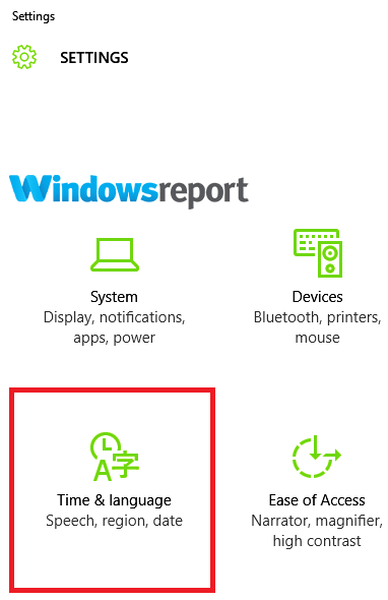
- Clic Adăugați o limbă.
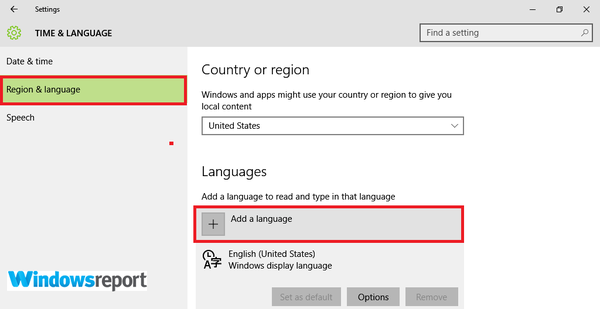
- Alegeți limba din listă, apoi selectați Următor →.
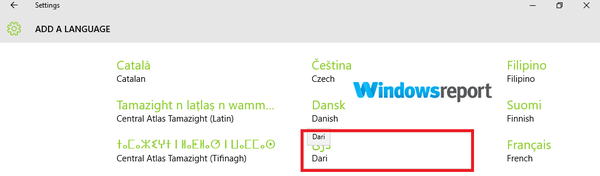
- Examinați toate caracteristicile specifice ale limbii pe care doriți să le setați / instalați, apoi atingeți Instalare.
- Nu uitați să actualizați la noua limbă de introducere așa cum este descris în Soluția 1.
3. Dezactivați programul antivirus

Pentru a vă asigura că software-ul dvs. de securitate nu interferează cu instalarea / actualizările, dezactivați-l temporar înainte de a reporni procedura de instalare. Dezactivarea Paravanului de protecție Windows ar putea fi, de asemenea, benefică.
Amintiți-vă computerul dvs. este extrem de vulnerabil la atacurile malware online atunci când rulează fără antivirus, așa că reactivați-l cât mai curând posibil. Dacă antivirusul dvs. a fost problema, acesta ar putea fi un moment perfect pentru a lua în considerare trecerea la un alt antivirus. Bitdefender este un antivirus de încredere, care oferă o protecție excelentă, fără interferențe cu sistemul dvs., deci, dacă sunteți în căutarea unui nou antivirus, vă recomandăm să îl încercați.
4. Rulați comenzile DISM
Rularea comenzilor de gestionare și gestionare a imaginilor de implementare (DISM) din fereastra de comandă va ajuta la repararea fișierelor corupte din Windows 10 pentru a vă permite să instalați pachetul de limbi dorit.
- Clic start apoi tastați Prompt de comandă în caseta de căutare Windows 10.
- Căutați Prompt de comandă (aplicație desktop) fila din rezultate.
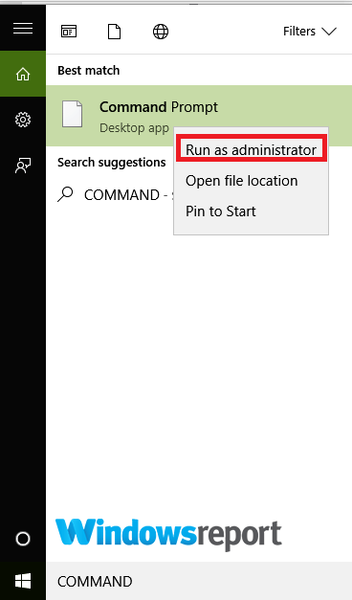
- Faceți clic dreapta și apoi alegeți Rulat ca administrator.
- Se încarcă fereastra de comandă. Tastați următoarele comenzi apăsând Enter după fiecare intrare.
- Dism / Online / Cleanup-Image / CheckHealth
- Dism / Online / Cleanup-Image / ScanHealth
- Dism / Online / Cleanup-Image / RestoreHealth
- Așteptați ca fiecare instrucțiune să se execute înainte de a tasta următoarea comandă.
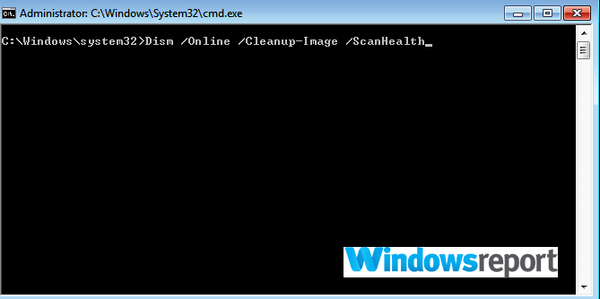
- Încercați din nou instalarea / actualizarea.
5. Instalați din nou Windows
Dacă eroarea 0x800f081e a pachetului lingvistic Windows 10 persistă, poate fi necesar să instalați din nou Windows 10 și să alegeți limba preferată din față. Acesta este modul în care reinstalați din nou Windows 10.
Eroarea pachetului lingvistic 0x800f081e poate fi problematică, dar sperăm că ați reușit să o rezolvați folosind soluțiile din articolul nostru.
 Friendoffriends
Friendoffriends


![Microsoft lansează Windows 8.1 Enterprise Preview [Descărcare]](https://friend-of-friends.com/storage/img/images/microsoft-rolls-out-windows-81-enterprise-preview-[download].jpg)
![Actualizare cu reducere Windows 8 Pro de la Windows XP și reducere de 15% [Utilizatori de afaceri]](https://friend-of-friends.com/storage/img/images/windows-8-pro-discount-upgrade-from-windows-xp-and-get-15-off-[business-users]_2.jpg)